„Wield“ tinklo savybės „Windows 10“, automatinis ryšys, tinklo profilis, IP parametrai ir ribinis ryšys
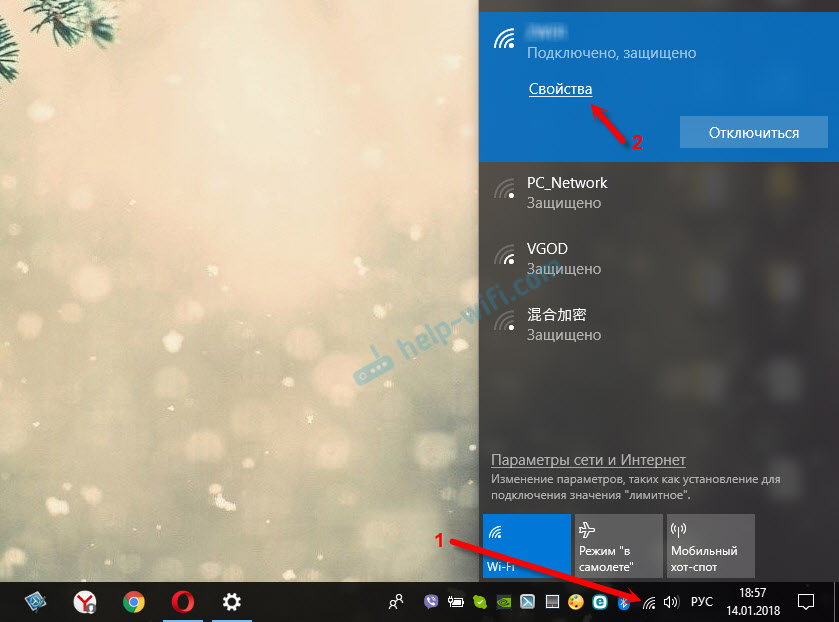
- 2391
- 341
- Kirk Ward Sr.
„Wield“ tinklo savybės „Windows 10“, automatinis ryšys, tinklo profilis, IP parametrai ir ribinis ryšys
Bet kompiuteris gali peržiūrėti tam tikro „Wi-Fi“ tinklo, prie kurio esame prisijungę, savybes ir pakeisti kai kuriuos parametrus, kurie bus taikomi tik tam tikram tinklui. Pavyzdžiui, uždrausti automatinį ryšį, kai kompiuteris yra šio tinklo spindulyje, pakeiskite tinklo profilį, rankiniu būdu nustatykite IP adresą arba įdiekite tinklą kaip ribinį ryšį.
„Windows 10“ galite nustatyti visus šiuos „Wi-Fi“ tinklo nustatymus viename puslapyje, tiesiog atidarę mums reikalingų belaidžio tinklo savybes.
Norėdami atidaryti nustatymus, tiesiog spustelėkite mygtuką „Savybės“ tinklų sąraše.
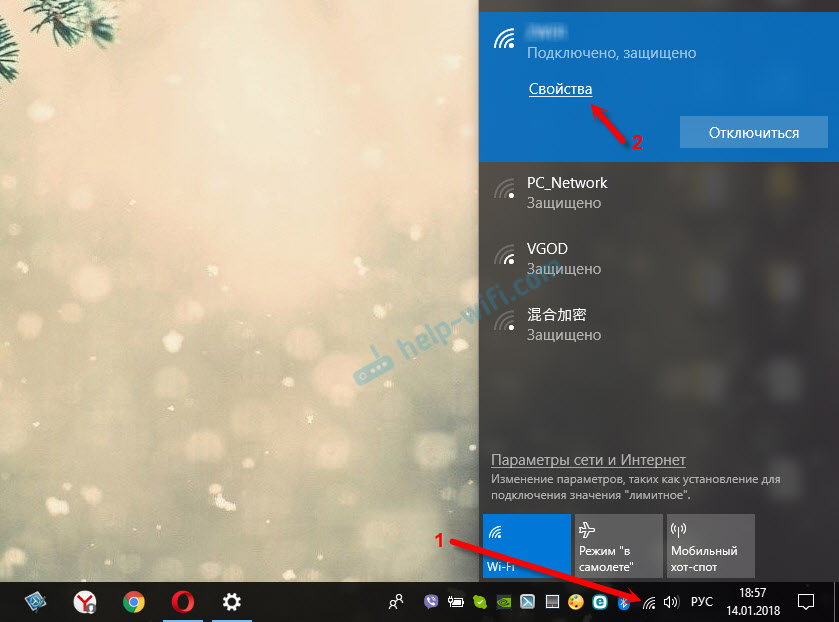
Apsvarstykite visus nustatymus atskirai.
Automatiškai prisijungti veiksmo spinduliu
Viskas yra elementarus. Vienas jungiklis atidarytas./On. Įjungus funkciją, kompiuteris automatiškai prisijungs prie šio tinklo. Jei atjungta, turėsite būti prijungti rankiniu būdu. Be pakartotinio įvedimo slaptažodžio.

Patogumui mes paliekame jungiklį V. Ypač jei tai jūsų „Wi-Fi“ tinklas.
Tinklo profilis. „Windows 10“ viešai prieinami ir privatūs „Wi-Fi“ tinklai
Čia galite pasirinkti, kuriame tinkle esate prisijungęs. Yra dvi galimybės: viešai prieinami ir privati. Koks skirtumas? Jei esate prisijungę prie tinklo, kuriuo pasitikite (namuose, darbe), galite pasirinkti profilį „privatus“. Tada kompiuteris bus rastas vietiniame tinkle. Pavyzdžiui, kiti įrenginiai tai matys. Bus galima keistis failais ir t. D. Nustačius bendrosios prieigos parametrus (nuoroda į nustatymus, pateiktus profilio aprašyme).
Ir jei pasirinksite „viešą“, tada jūsų kompiuteris bus paslėptas vietiniame tinkle.

Prisijungę prie viešų „Wi-Fi“ tinklų, visada įdiekite tinklo profilį „Premjera“.
Apriboti ryšį
„Windows 10“ galite sukonfigūruoti „Wi-Fi“ tinklą kaip ribinį ryšį.

Taip atsitinka, kad mes prisijungiame prie „Wi-Fi“ tinklų su ribiniu srautu. Pavyzdžiui, kai mes platiname „Wi-Fi“ iš telefono arba per mobilųjį 3G/4G maršrutizatorių. Yra skirtingų atvejų. Taigi, norėdami, kad „Windows 10“ praleistų ekonomiškesnį srautą, galite išversti jungiklį „Nustatykite kaip ribinį ryšį“ į „ON“ padėtį „Wi-Fi“ nustatymuose.
Pavyzdžiui, per ribinį ryšį „Windows 10“ įkels būtiniausius ir mažus atnaujinimus. Ir ne viskas iš eilės, o kai jai to reikia.
Tam tikro „Wi-Fi“ tinklo IP parametrai
Norėdami gauti atskirą „Wi-Fi“ tinklą, galite rankiniu būdu nustatyti parametrus IP ir DNS. Pagal numatytuosius nustatymus kompiuteris automatiškai gauna šiuos adresus, kai prisijungia. Bet jei reikia, galite juos išrašyti rankiniu būdu.
Spustelėkite mygtuką „Redaguoti“.

Tada pasirinkite „rankiniu būdu“ ir įjunkite protokolą, kuriam nustatysime adresus: IPv4 arba IPv6.
Mes nustatome reikiamus adresus ir išsaugojame nustatymus. Pavyzdžiui, aš išrašiau statinius DNS iš „Google“.

Būk atsargus. Jei neteisingai parašysite adresus, tada kompiuteris negalės prisijungti prie „Wi-Fi“. Jei reikia, grįžkite atgal „automatiškai (DHCP)“.
Savybės
Na, paskutinis taškas yra savybės. Nėra nustatymų. Galite tiesiog pamatyti informaciją apie „Wi-Fi“ tinklą ir belaidį adapterį.
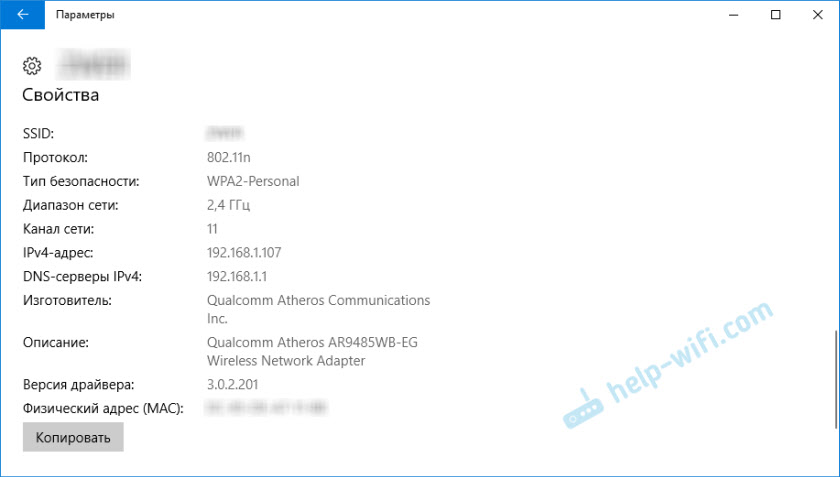
SSID (tinklo pavadinimas), protokolas (per kurį mes esame prijungti prie tinklo), saugumo, tinklo diapazono tipas, kanalas, IP adresas, DNS.
„Wi-Fi“ modulio gamintojas, aprašymas (kur nurodytas modelis), taip pat nurodoma įdiegtos tvarkyklės versija ir MAC adresas.
Visą šią informaciją galite nukopijuoti paspausdami vieną mygtuką.
- « Pagrindinis (privatus) ir viešas (viešai prieinamas) „Windows 10“ tinklas. Koks yra skirtumas ir kaip pakeisti?
- Silpnas „Wi-Fi“ tinklo priėmimas „HP“ nešiojamajame kompiuteryje »

